
¿Estás de viaje en otro país y necesitas saber qué te indican los carteles del metro o los letreros de las tiendas? ¿La información que necesitas está en un libro en papel que está escrito en otro idioma? En ese caso, sería genial poder ver automáticamente cualquier texto en nuestra propia lengua. Y la realidad es que puedes hacerlo si tienes tu móvil Android a mano. Y es que Google tiene dos herramientas, el Traductor de Google y Google Lens, que se combinan para ofrecerte la mayor facilidad para traducir cualquier texto, incluso aunque no contemos con conexión a Internet. Si esto te resulta interesante, así puedes usar el Traductor de Google con imágenes desde Google Lens.
Lo único que tienes que hacer es entrar en la aplicación de Google Lens. Enfoca con la cámara el texto que te gustaría ver traducido a tu idioma. Y posteriormente pulsa el botón Traducir que encontrarás en la parte inferior de la app. El texto aparecerá en tu idioma en pantalla de forma automática.
En principio la propia aplicación detectará el idioma de origen y lo traducirá al idioma en que tengas configurada tu cuenta de Google. Pero si quieres cambiar tanto el idioma de origen como el de traducción, el proceso es muy sencillo. Pulsa sobre el idioma que quieras modificar y te aparecerá un lista con todos los idiomas disponibles. Elige el que quieras y verás como la traducción cambia.
Si quieres tener un idioma disponible para traducir aunque no tengas conexión a Internet, cuando aparezca la lista de idiomas disponibles pulsa el botón de descarga. Cada idioma tiene un peso de unos 100MB, por lo que si tienes un móvil no muy antiguo no deberías tener problemas.
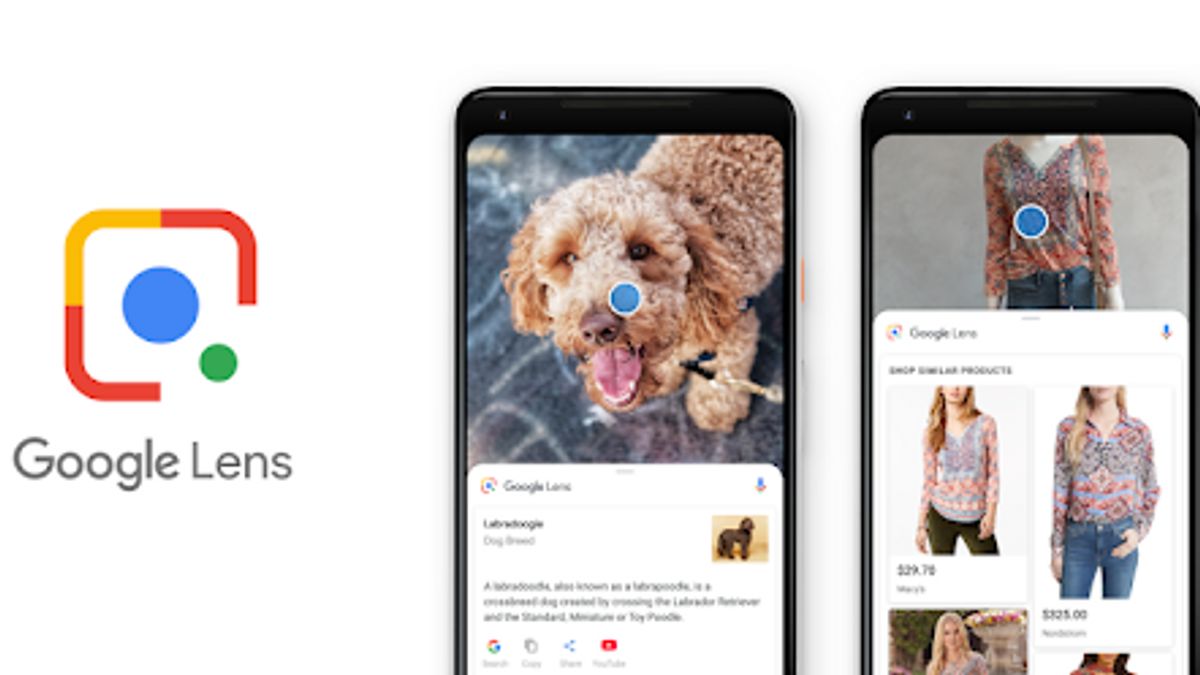
Dónde descargar Google Lens
Para poder utilizar esta práctica función es necesario que tengas instalada en tu smartphone la aplicación de Google Lens. Para ello en principio no será necesario que hagas nada especial, puesto que la mayoría de los móviles Android que han salido al mercado en los últimos años tienen ya la herramienta instalada de serie. Pero si no es tu caso no debes preocuparte por dónde descargar Google Lens, ya que la app se encuentra disponible en la Google Play Store. Lo único que tendrás que hacer es instalarla de la misma forma en que has instalado cualquier otra app que tengas en tu smartphone. Al tener una cuenta de Google asociada al teléfono, ni siquiera será necesario que inicies sesión.
Aunque la función de traducción es probablemente una de las más útiles que puedes encontrar en Google Lens, la realidad es que esta herramienta tiene muchas más posibilidades que pueden ser útiles para ti. Por ejemplo, si ves una flor bonita podrás saber su especie simplemente enfocándola con la cámara. Y si enfocas un objeto que pueda comprarse online encontrarás de forma automática un link para la compra.
Pese a que aún es una gran desconocida para gran parte de los usuarios, la realidad es que Google Lens es una de las herramientas más potentes de Google por la inmensa cantidad de funciones que ofrece. Por lo tanto, si la has descubierto gracias a la función de traducción, te recomendamos que dediques un tiempo a explorarla un poco, ya que es algo que merece mucho la pena.
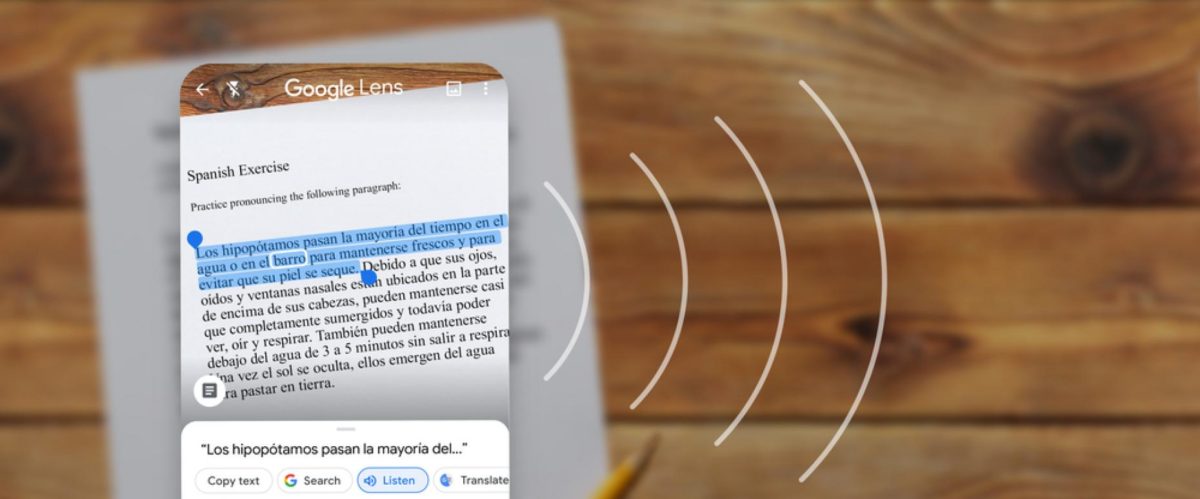
OTROS TRUCOS PARA Traductor de Google
- Cómo usar el Traductor de Google integrado en cualquier aplicación
- Cómo usar el Traductor de Google en WhatsApp
- Cómo hacer que el Traductor de Google hable más lento
- Cómo hacer que el Traductor de Google haga beatbox
- Cómo descargar el audio de una traducción del Traductor de Google
- Así puedes usar el Traductor de Google con imágenes desde Google Lens
- 5 ajustes del Traductor de Google que deberías conocer
- Cómo descargar el Traductor de Google para Xiaomi
- Cómo poner la voz del Traductor de Google en un vídeo
- Cómo activar el micrófono en el Traductor de Google
- Traductor de Google de español a inglés: cómo funciona y cómo conseguir los mejores resultados
- Cómo usar el Traductor de Google con voz
- Cómo hacer que el Traductor de Google cante
- Qué significa tu nombre según el Traductor de Google
- Traductor de Google: ¿Sirve como traductor de aplicaciones?
- Qué hacer cuando el Traductor de Google no funciona
- Cómo usar el Traductor de Google por foto
- Así es como el Traductor de Google funciona sin Internet
- Cómo usar el Traductor de Google de inglés a español
- Cómo activar el Traductor de Google en una página de Google Chrome
- Cómo ver el historial del Traductor de Google en el móvil
- Cómo cambiar la voz del Traductor de Google
- Este truco del Traductor de Google hará tus transcripciones de textos más rápidas
- Cómo borrar las traducciones del Traductor de Google
- Dónde descargar el Traductor de Google en tu móvil Android
- Para qué sirve el Traductor de Google y cómo empezar a usarlo en el móvil
- Cómo usar el Traductor de Google a través de Google Lens
- Cómo traducir un texto de inglés a español con el Traductor de Google
- Dónde encontrar el Traductor de Google para descargar y usar sin Internet
- 10 trucos para el Traductor de Google en 2022
- Diferencias entre el Traductor de Google y DeepL Traductor
- Cómo traducir los mensajes de WhatsApp con el Traductor de Google
- 5 apps alternativas al Traductor de Google que funcionan bien
- Cómo traducir por voz en el Traductor de Google




